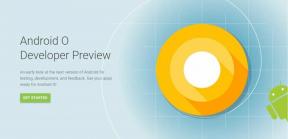Descărcați Huawei MatePad T8 Harmony OS 2.0
Miscelaneu / / March 19, 2022
Huawei MatePad T8 a fost lansat în anul 2020, care a ieșit din cutie cu Android 10 sub skin EMUI 10.1. Este alimentat de un procesor Mediatek MT8768. Huawei și-a dezvoltat propriul skin numit HarmonyOS care merge mai departe Servicii mobile Huawei (HMS) în miez. Acum, dacă sunteți unul dintre utilizatorii Huawei MatePad T8 și doriți să descărcați sau să instalați HarmonyOS pe telefonul dvs., atunci puteți urma acest ghid complet.
Conținutul paginii
- Harmony OS și caracteristicile sale
- Descărcați HarmonyOS 2.0
-
Cum se instalează HarmonyOS 2.0 pe Huawei MatePad T8
- Cerințe preliminare:
- Instrucțiuni de instalare:
- Concluzie
Harmony OS și caracteristicile sale
Harmony OS este un sistem de operare distribuit și unificat care a fost dezvoltat de Huawei pentru a rula pe dispozitivele sale, inclusiv telefoane mobile, televizoare, căști și multe altele. Datorită designului multi-kernel, sistemul de operare selectează nuclee potrivite pentru dispozitivele cu resurse diverse. HarmonyOS este un sistem de operare de ultimă generație care aduce cu ușurință interconectarea și colaborarea între dispozitivele inteligente. Oferă interacțiune simplă și performanță îmbunătățită.

HarmonyOS (HongMeng OS) este complet diferit de Android și iOS, deoarece este un sistem de operare distribuit bazat pe microkernel, care poate rula pe toate platformele cu o arhitectură de încredere și sigură. Acceptă colaborarea perfectă între dispozitive, astfel încât dezvoltatorii de aplicații să își poată construi cu ușurință aplicațiile o dată și apoi să editeze/actualizeze în consecință. Potrivit companiei, are câteva caracteristici evidențiate pe care le-am menționat mai jos.
- Experiență fără întreruperi
- Performanță netedă
- Confidențialitate și securitate
- Sistem de operare All-in-One
- Ecran de pornire nou
- Panou de control
- Widgeturi de servicii
- Centru de service
- Folder inteligent
- Fonturi HarmonyOS
- Super Dispozitiv
- Huawei Share
- Casă inteligentă
- Centrul de activități
- Performanță mai bună
- App Guard
- Securitate colaborativă
Descărcați HarmonyOS 2.0
| KOB2-W09 102.0.0.136(C00)
KOB2-W09 102.0.0.136(C00E135R3P4)_Firmware_general_HarmonyOS 2.0.0_05015GJA.zip Sprijinit pe Versiuni: KOB2-W09, KOB2-L09 |
Link de descărcare |
Cum se instalează HarmonyOS 2.0 pe Huawei MatePad T8
Este destul de ușor să instalați cel mai recent HarmonyOS pe Huawei MatePad T8 sau chiar pe orice dispozitiv Huawei. Urmați acest ghid pentru a finaliza procesul de instalare cu alte cerințe.
Cerințe preliminare:
În ceea ce privește cerințele, va trebui să urmați pur și simplu câteva lucruri înainte de a continua.
- Asigurați-vă că vă încărcați dispozitivul Huawei MatePad T8 suficient (mai mult de 50%) pentru a evita opririle ocazionale în timpul procesului de actualizare a software-ului.
- Întrucât HarmonyOS este în formă beta la momentul scrierii acestui articol, ar trebui backup pentru toate datele importante pe dispozitivul dvs. în beneficiul dvs.
- Păstrați actualizat sistemul dispozitivului, astfel încât să nu întâmpinați niciun fel de erori de sistem sau probleme de compatibilitate.
- Veți avea nevoie de o conexiune la internet mai rapidă și mai stabilă pentru a instala actualizarea, care ar avea o dimensiune de aproximativ 2,7 GB cel mai probabil.
Citeste mai mult:Cum se instalează Google Play Store pe orice dispozitiv Huawei HarmonyOS 2.0
Instrucțiuni de instalare:
Acum, sunteți gata să continuați cu instalarea actualizării HarmonyOS. Așa că, fără a mai pierde timpul, haideți să intrăm în ea.
- Du-te la Setări meniul de pe dispozitiv > Derulați până la capăt și selectați Actualizari de sistem.
- Asigurați-vă că setați Regiunea la China din Limbă. [Acest lucru este important indiferent de țara în care locuiți]
- Ar fi trebuit să vă conectați cu siguranță la ID-ul dvs. Huawei pe dispozitiv.
- Acum, deschideți Huawei AppGallery aplicație > Atingeți pe Pe mine (pictograma profil) în colțul din dreapta jos.
- Atingeți ID-ul dvs. Huawei pentru a deschide Centrul de conturi > Accesați Setări în partea de jos.
- Seteaza Țară/regiune către China si de aici. [Important]
- Este posibil să vă solicite să introduceți parola pentru contul de e-mail furnizat. Doar introduceți parola validă pentru a confirma.
- Apoi, reveniți la pagina de pornire a aplicației Huawei AppGallery și căutați „HUAWEI-ul meu”.
- Atingeți pe A sustine pagina aplicației și asigurați-vă că o actualizați la cea mai recentă versiune (dacă există).
- Odată ce aplicația de asistență a fost actualizată, trebuie doar să reporniți dispozitivul Huawei MatePad T8 pentru a aplica modificări. [Apăsați lung butonul de pornire și apoi selectați Restart]
- După repornire, deschideți Huawei AppGallery > Dacă vi se solicită, atingeți De acord > Acum, toată limba va fi afișată în chineză.
- Căutați aplicația „My HUAWEI” care este aplicația de asistență și actualizați-o.
- Așteptați ca aplicația să fie actualizată > Acum, deschideți aplicația My HUAWEI pe dispozitiv.
- După ce se deschid interfețele de configurare a aplicației My HUAWEI, atingeți Următorul.
- Apoi, atingeți De acord > HMS Core va începe să actualizeze unele resurse suplimentare sau cea mai recentă versiune cu cea mai recentă versiune a aplicației My HUAWEI. Așadar, așteptați să se finalizeze.
- Dacă vă solicită să schimbați țara/regiunea, selectați 'Da' și selectați China din listă.
- Acum, atingeți Incepe > Pe măsură ce se deschide interfața aplicației My Huawei, atingeți Pictograma de actualizare scurtătură (culoare roșie).
- Odată ce pagina HarmonyOS se încarcă, atingeți Încearcă acum > Selectați modelul specific de dispozitiv care va fi listat acolo. [În acest caz, selectați Huawei MatePad T8]
- Atingeți butonul Albastru din partea de jos > Atingeți din nou butonul Albastru din partea dreaptă jos.
- Va trebui să selectați butonul albastru de mai multe ori pentru a confirma și a continua.
- Atingeți pe Descrierea testului public fișier (în butonul albastru) > Selectați Descarca pentru a prelua profilul beta.
- Acum Notă publică de testare beta Huawei va apărea pagina > Doar atingeți De acord.
- Odată ce profilul a fost instalat, veți vedea același lucru pe ecran.
- Îndreptați-vă spre Setări meniul de pe dispozitiv > Derulați până la capăt și selectați Actualizari de sistem.
- Apăsați pe Actualizare de software iar sistemul dispozitivului va începe să verifice automat cea mai recentă actualizare de software.
- Doar atingeți Descarca si instaleaza > Așteptați ca procesul de actualizare să fie finalizat, deoarece poate dura ceva timp.
- Odată ce actualizarea software-ului a fost instalată, reporniți dispozitivul pentru a aplica modificările.
- Așteptați pentru prima pornire a dispozitivului în sistemul HarmonyOS, ceea ce poate dura ceva timp.
- În cele din urmă, parcurgeți procesul inițial de configurare și bucurați-vă!
Concluzie
Se pare că Huawei a făcut o treabă grozavă cu optimizarea sistemului și stabilitatea pe HarmonyOS, care este mult mai bună decât pielea EMUI. În timp ce compatibilitatea aplicației și suportul pe mai multe dispozitive vor face mult mai convenabil utilizarea perfectă în același ecosistem. Cu toate acestea, versiunea HarmonyOS este disponibilă în prezent numai în China și în mai multe modele de dispozitive sau variante specifice nu sunt suportate chiar acum.
Poate dura ceva timp pentru alte dispozitive Huawei care sunt disponibile la nivel global. Totuși, dacă sunteți interesat să utilizați HarmonyOS pe Huawei MatePad T8, atunci puteți face acest lucru și urmând acest ghid.
Reclame
Asta e, băieți. Presupunem că acest ghid v-a fost de ajutor. Pentru întrebări suplimentare, puteți comenta mai jos.